excel表格可以打开却不显示内容的解决教程
2023-08-11 10:05:27作者:极光下载站
用户在遇到需要编辑表格文件的情况时,都会选择excel软件来解决,在excel软件中的功能可以帮助用户简单快速的完成编辑任务,因此excel软件很受用户之间的欢迎,当用户在excel软件中编辑表格文件时,有时会发现表格在其它地方是正常打开并正常显示的,可是自己在excel软件中打开时,发现页面不显示表格内容的情况,这个时候用户应该怎么来解决呢,首先在确保表格正常的情况下,用户检查自己是否将表格内容隐藏起来,在菜单栏中找到视图选项,接着在显示出来的选项卡中点击取消隐藏功能即可成功展示表格内容,那么下面就和小编一起来看看excel表格可以打开却不显示内容的解决方法吧。
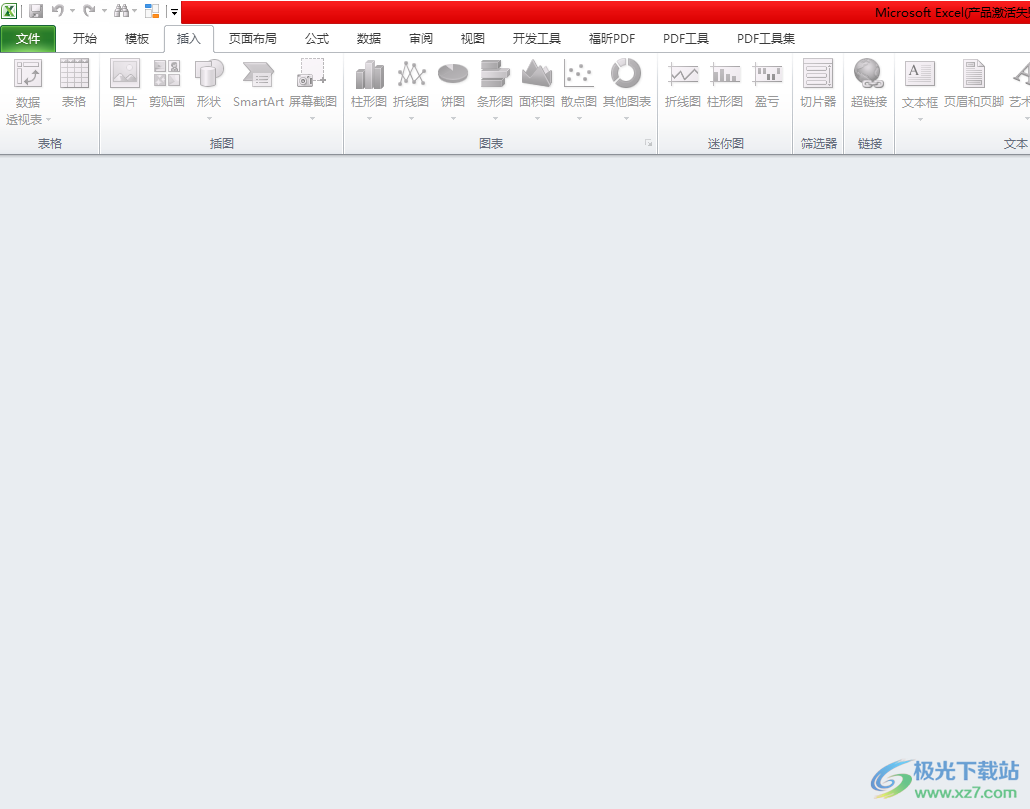
方法步骤
1.用户在电脑桌面上打开excel软件,并来到表格的编辑页面上,会发现页面上没有任何内容
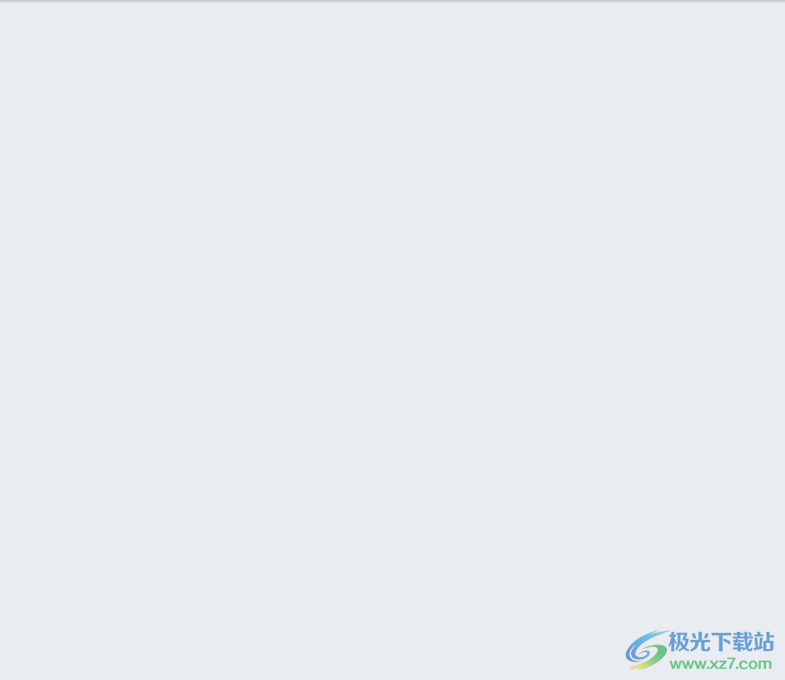
2.这时需要点击菜单栏中的视图选项,在显示出来的选项卡中点击取消隐藏选项
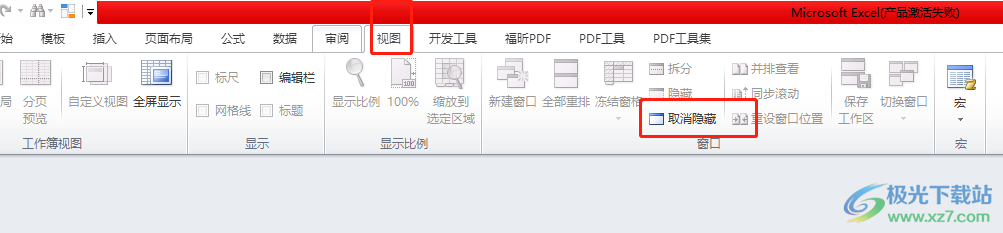
3.可以看到弹出来的取消隐藏窗口中,用户选择好显示出来的工作簿后按下确定按钮
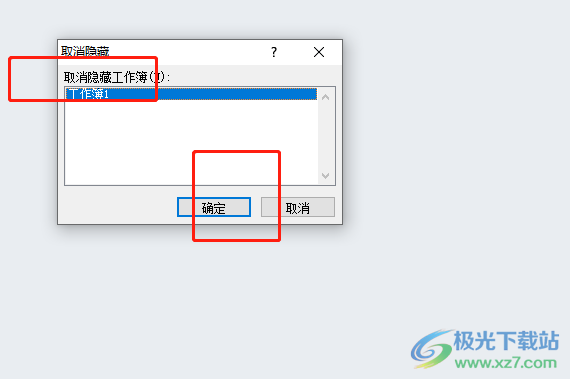
4.此时来到编辑页面上,就会发现表格的内容成功显示出来了,如图所示
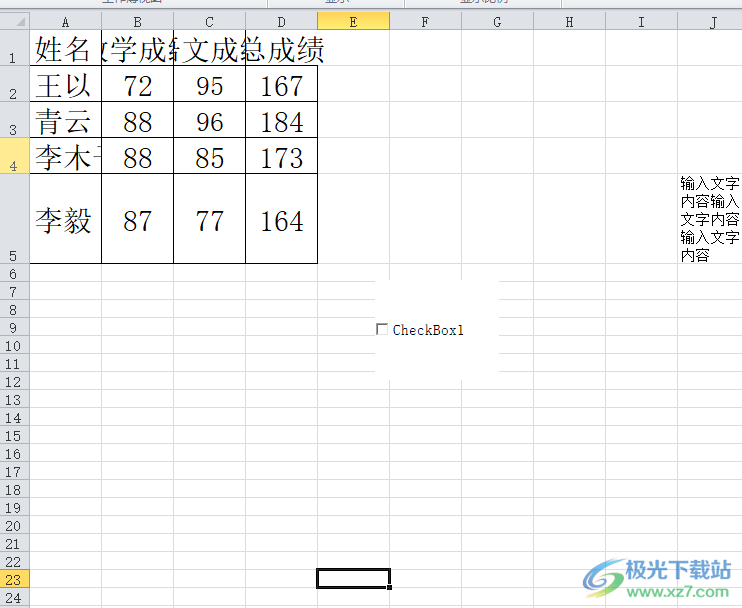
5.当用户想要将其隐藏起来时,就可以在视图选项卡中点击隐藏功能即可实现
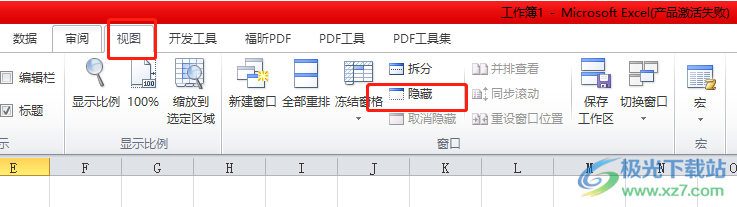
以上就是小编对用户体提出问题整理出来的方法步骤,用户从中知道了大致的操作过程为点击视图——取消隐藏——选中显示出来的工作簿——确定这几步,完成这些操作后,用户在页面上就可以看到成功显示出来的表格内容了,大家可以试试看。
